@rabirgoです。
新しいスキルを手に入れて、積ん読解消して、ブログ1本書いてしまおうという
一日一学です。
今日は「写真に写っているものをコピーしよう」です。
「写真に写っているものをコピーしよう」これから始めるPhotoshopの本 54ページ コピースタンプツール
事前のイメージとしては、投げなわツールとか使って(マウスカチカチしてめんどくさそう)選択して、コピーして貼り付けみたいな手順を想像してましたが違いました。
これは簡単。みてみましょう。
「コピースタンプ」ツールを選択して設定
初めて使ってみます。
↑のスクショの、一番上のバーの「21」の部分をクリック
直径はわかるけど、謎の「硬さ」の設定・・
コピーソースの設定
コピー後が不自然にならないように、左右反転の設定をしておく。
コピーソースを複製する
うし・・じゃなくてヤギの鼻あたりを Mac の場合は Option ボタンを押しながらクリックします。すると「この辺からコピーするよ」みたいな設定になります。
(マウスカーソルが変わる様子のスクショ撮れず)
で、コピー先でマウスクリック。鼻から。(スクショ撮れないので iPhone で写真撮影)
コピーしたい場所でマウスでドラッグすると、スプレーを吹き付けるようにコピーされていきます。なるほど〜
ヤギが増えた!!チート感半端ない!笑
さいごに
どうでもいいんですが、説明の「ここではヤギの鼻の部分」という文を読むまで完全に牛だと思ってました。。
牛模様のヤギがいるということも学べて幸せです(違)
このスタンプツール、細かいところでは不自然さもあるんですが、あまり気にしなければいいですね。
これもどれくらいできるのか、どういう場面で使えるは経験しながら見極めることになりますが、そこそこ使う機会が多そうな気がします!
いやー、日々スキル上がっていく感が楽しいですね。
これから始めるPhotoshopの本[CC2017対応版] 出版社: 技術評論社 (2017/2/4)
今回のネタ元はこちらです。
技術評論社
売り上げランキング: 147,280


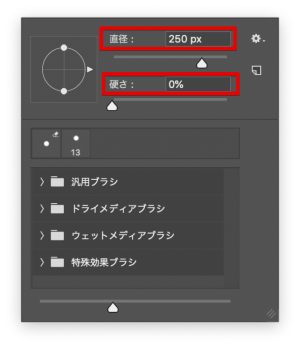




![デザインの学校 これからはじめるPhotoshopの本 [CC2017対応版]](https://images-fe.ssl-images-amazon.com/images/I/51qzIT4V7AL._SL160_.jpg)








